|
|
|
| Ce document est disponible en: English Castellano Deutsch Francais Nederlands Russian Turkce |
![[Photo of the Author]](../../common/images/ChianglinNg.jpg)
par Chianglin Ng <chglin(at)singnet.com.sg> L´auteur: Je vis à Singapour, un pays moderne et cosmopolite situé en Asie du Sud-Est. J'utilise Linux depuis environ deux ans. Ma première distribution a été une RedHat 6.2. Aujourd'hui j'utilise une RedHat 8.0 chez moi et parfois une Debian Woody. Traduit en Franšais par: Georges Tarbouriech <gt(at)linuxfocus.org> Sommaire: |
![[Illustration]](../../common/images/article285/HeaderImage.jpg)
Résumé:
Cet article montre comment établir un accès JDBC à PostgreSQL sur
RedHat 8.0 et comment créer un tunnel SSL grâce aux extensions "Secured
Socket" Java de Sun, afin de permettre un accès distant sécurisé à la base
de données.
Les instructions proposées ici sont destinées à RedHat 8.0 mais les principes de base restent applicables à d'autres distributions. Vous devez installer PostgreSQL et les pilotes JDBC correspondants. Sur RedHat 8.0, vous pouvez utiliser les rpm ou l'outil graphique de gestion de paquetages. Vous devez aussi télécharger et installer le JDK 1.4.1 de Sun. Le JDK de Sun comporte quelques restrictions de cryptage dues à la règlementation Américaine sur l'exportation. Pour bénéficier d'un cryptage illimité, vous pouvez télécharger les fichiers JCE (Java Cryptographic Extensions). Visitez le site Java de Sun pour plus ample information.
J'ai installé le JDK 1.4.1 dans /opt et défini la variable d'environnement JAVA_HOME pour la faire correspondre à mon répertoire JDK. J'ai aussi modifié la variable PATH pour y ajouter le chemin vers le répertoire contenant les exécutables JDK. Voici les lignes ajoutées à mon fichier .bash_profile file.
JAVA_HOME = /opt/j2sdk1.4.1_01
PATH = /opt/j2sdk1.4.1_01/bin:$PATH
export JAVA_HOME PATH
Les fichiers limitant le cryptage livrés avec le JDK de Sun ont été remplacés par les illimités de JCE. Pour permettre à Java de trouver les pilotes JDBC pour postgres, j'ai copié les pilotes postgres-jdbc dans mon répertoire d'extensions Java (/opt/j2sdk1.4.1_01/jre/lib/ext). Dans RedHat 8.0, les pilotes postgres-jdbc se trouvent dans /usr/share/pgsql.
S'il s'agit de votre première installation de PostgreSQL, vous devrez créer une nouvelle base de données et un nouveau compte d'utilisateur PostgreSQL. Logez-vous en tant que root par su et démarrez le service postgres. Modifiez ensuite le compte administrateur postgres par défaut.
su root
password:******
[root#localhost]#/etc/init.d/postgresql start
[root#localhost]# Starting postgresql service: [ OK ]
[root#localhost]# su postgres
[bash]$
Créez un nouveau compte postgres et une base de données.
[bash]$:createuser
Enter name of user to add: chianglin
Shall the new user be allowed to create databases? (y/n) y
Shall the new user be allowed to create more new users? (y/n)
y
CREATE USER
[bash]$createdb chianglin
CREATE DATABASE
J'ai créé un nouveau compte d'administrateur postgres qui correspond à mon compte d'utilisateur Linux ainsi qu'une nouvelle base de données du même nom. Par défaut, lorsque vous lancez l'outil psql, il se connecte à une base correspondant au compte de l'utilisateur Linux actuel. Voir le manuel de postgres pour plus de détails sur l'administration des comptes et des bases. Pour attribuer un mot de passe au compte nouvellement créé, vous pouvez exécuter psql et lancer la commande ALTER USER. Logez-vous sous votre nom d'utilisateur et démarrez psql. Tapez ce qui suit
ALTER USER chianglin WITH PASSWORD 'test1234' ;
Pour autoriser les connexions TCP/IP, vous devez éditer le fichier postgresql.conf et définir l'option tcpip_socket option à true (vrai). Sur RedHat 8.0, ce fichier se trouve dans /var/lib/pgsql/data. Passez root et tapez ce qui suit
tcpip_socket=true
La dernière étape consiste à éditer le fichier pg_hba.conf. Il définit les hôtes autorisés à se connecter à la base de données postgres. J'ai ajouté un seul hôte contenant l'adresse loopback de ma machine et utilisant une authentification par mot de passe. Vous devez être root pour modifier ce fichier.
host sameuser 127.0.0.1 255.255.255.255 password
Redémarrez postgres pour activer les changements.
A la suite de l'étape qui précède, postgres est prêt à accepter les connexions locales JDBC non sécurisées. Pour accéder à postgres de manière sécurisée et à distance, il est nécessaire de recourir à une forme de relais.
Le graphique suivant montre comment doit fonctionner ce type de relais.
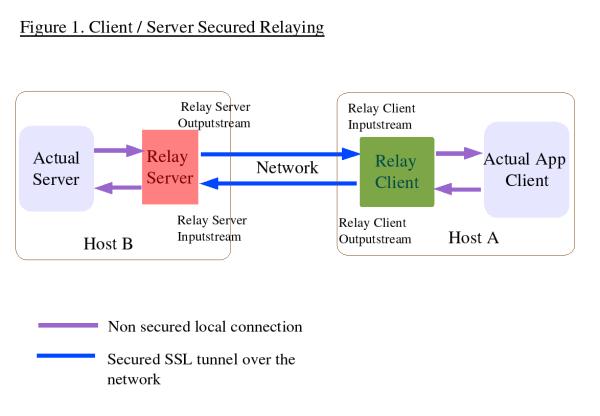
L'application JDBC doit se connecter au client proxy qui relaiera les données par une connexion SSL vers le serveur proxy distant. Le serveur proxy acheminera les paquets vers postgres et enverra les réponses par la connexion SSL au client proxy qui les relaiera vers l'application JDBC. Le processus sera transparent pour l'application JDBC.
Sur le graphique on se rend compte que côté serveur, il est nécessaire de
récupérer les données du flux sécurisé entrant et de les envoyer vers le
flux sortant local connecté au serveur. L'inverse est aussi vrai, puisque vous devez
récupérer les données du flux entrant local connecté au serveur et les
router vers le flux sortant sécurisé. Cela s'applique aussi au client. Pour
la mise en oeuvre, on peut utiliser des "threads". La figure suivante le
montre.
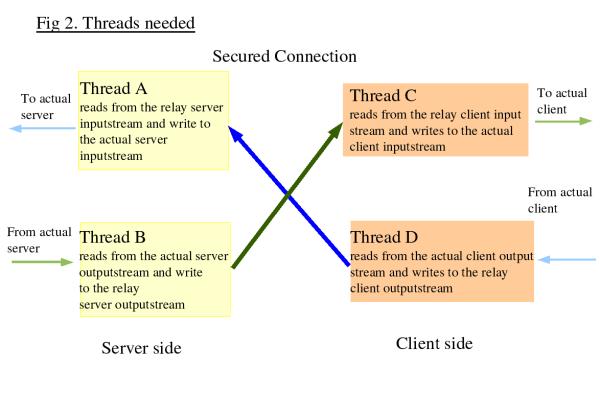
Une connexion SSL réclame habituellement une authentification du serveur.
L'authentification du client est optionnelle. Dans notre cas, je préfère
avoir une authentification des deux. Cela signifie que je vais devoir créer
des certificats et des clés pour le client et pour le serveur. Pour ce faire
je me sers de l'outil (keytool) fourni par le JDK. J'aurai deux "magasins"
de clés sur le client et sur le serveur. Le premier est utilisé pour stocker
la clé privée de l'hôte et le second pour stocker les certificats auxquels
l'hôte fait confiance.
Ce qui suit montre la création d'un "magasin" de clés, d'une clé privée et
d'un certificat public auto-signé pour le serveur.
keytool -genkey -alias serverprivate -keystore
servestore -keyalg rsa -keysize 2048
Enter keystore password: storepass1
What is your first and last name?
[Unknown]: ServerMachine
What is the name of your organizational unit?
[Unknown]: ServerOrg
What is the name of your organization?
[Unknown]: ServerOrg
What is the name of your City or Locality?
[Unknown]: Singapore
What is the name of your State or Province?
[Unknown]: Singapore
What is the two-letter country code for this unit?
[Unknown]: SG
Is CN=ServerMachine, OU=ServerOrg, O=ServerOrg, L=Singapore,
ST=Singapore, C= [no]: yes
Enter key password for <serverprivate>
(RETURN if same as keystore password): prikeypass0
</serverprivate>
Remarquez que les mots de passe sont réclamés deux fois. La première fois c'est pour le "magasin" et la deuxième fois c'est pour la clé privée. Ensuite, il faut exporter vers un fichier le certificat public du serveur qui sera utilisé par le client pour authentifier le serveur en question.
keytool -export -alias serverprivate -keystore -rfc servestore -file server.cer
Ce qui précède exporte le certificat public auto-signé du serveur vers le fichier server.cer. Côté client, il faut importer ce fichier dans un "magasin" contenant tous les certificats publics dans lesquels le client a confiance.
keytool -import -alias trustservercert -file server.cer -keystore clienttruststore
La commande ci-dessus importe le certificat public du serveur dans un "magasin" nommé clientruststore. Si le "magasin" n'existe pas, il sera créé et un mot de passe sera réclamé.
A ce stade, votre système est capable d'utiliser une connexion SSL pour
l'authentification du serveur.
Puisque je veux également authentifier le client, je dois créer une clé
privée/publique pour le client dans un nouveau "magasin", exporter le
certificat public du client et l'importer dans un nouveau "magasin" côté
serveur.
A la fin de cette étape, il devrait y avoir deux "magasins" de clés sur le
serveur, l'un contenant sa clé privée et l'autre les certificats dans
lesquels il a confiance. C'est la même chose pour le client.
Afin d'exécuter l'exemple que je propose plus loin, il est essentiel de donner le même mot de passe à chaque "magasin" créé sur une machine donnée. Autrement dit, les deux "magasins" de clés du serveur doivent être protégés par le même mot de passe. Il en est de même pour les deux "magasins" du client.
Vous pouvez consulter la documentation de Sun pour en savoir plus sur l'outil keytool.Mes classes utilisent les extensions Java Secured Socket de Sun. Le guide de référence des JSSE de Sun est disponible à http://java.sun.com/j2se/1.4.1/docs/guide/security/jsse/JSSERefGuide.html. Pour la connexion SSL, il vous faut une instance de l'objet SSLContext fourni par JSSE. Initialisez ce SSLContext avec les paramètres qui vous conviennent et vous obtenez une classe Secured SocketFactory. La 'socketfactory' est utilisée pour créer les sockets SSL.
Dans mon exemple, il y aura une classe proxy pour le client et le serveur
afin de construire le tunnel SSL. Comme ils utiliseront tous les deux une
connexion SSL, ils hériteront d'une classe de base SSLConnection. Cette
classe aura la charge de définir le SSLContext initial utilisé par les
proxies du client et du serveur. Enfin, il nous faut une autre classe pour
gérer les "threads" servant de relais. Quatre classes en tout.
Ce qui suit montre un extrait du code de la classe SSLConnection
Extrait de la classe SSLConnection
/* initKeyStore method to load the keystores
which contain the private key and the trusted certificates
*/
public void initKeyStores(String key , String trust , char[]
storepass)
{
// mykey holding my own certificate and
private key, mytrust holding all the certificates that I
trust
try {
//get instances of the Sun JKS
keystore
mykey = KeyStore.getInstance("JKS" ,
"SUN");
mytrust = KeyStore.getInstance("JKS",
"SUN");
//load the keystores
mykey.load(new
FileInputStream(key) ,storepass);
mytrust.load(new FileInputStream(trust) ,storepass
);
}
catch(Exception e) {
System.err.println(e.getMessage());
System.exit(1);
}
}
/* initSSLContext method to obtain a SSLContext and
initialize it with the SSL protocol and data from the keystores
*/
public void initSSLContext(char[] storepass , char[] keypass)
{
try{
//get a SSLContext from Sun JSSE
ctx = SSLContext.getInstance("TLSv1" , "SunJSSE")
;
//initializes the keystores
initKeyStores(key , trust , storepass) ;
//Create the key and trust manager
factories for handing the cerficates
//in the key and trust stores
TrustManagerFactory tmf =
TrustManagerFactory.getInstance("SunX509" ,
"SunJSSE");
tmf.init(mytrust);
KeyManagerFactory kmf =
KeyManagerFactory.getInstance("SunX509" ,
"SunJSSE");
kmf.init(mykey , keypass);
//initialize the SSLContext with the data from
the keystores
ctx.init(kmf.getKeyManagers() ,
tmf.getTrustManagers() ,null) ;
}
catch(Exception e) {
System.err.println(e.getMessage());
System.exit(1);
}
}
La méthode initSSLContext créé un SSLContext à partir des JSSE de Sun.
Pendant la création, vous pouvez préciser le protocole SSL à utiliser. Dans
notre cas, j'ai choisi TLS (Transport Layer Security) version 1.
Dès qu'une instance de SSLContext est obtenue, ele est initialisée avec les
données des "magasins" de clés.
L'extrait de code suivant vient de la classe SSLRelayServer qui sera
exécutée sur la même machine que la base de données postgres. Elle relaiera
les données du client venant de la connexion SSL vers postgres et vice
versa.
La classe SSLRelayServer
/* initSSLServerSocket method will get the
SSLContext via its super class SSLConnection. It will then
create a SSLServerSocketFactory object that will be used
to create a SSLServerSocket. */
public void initSSLServerSocket(int localport) {
try{
//get
the ssl socket factory
SSLServerSocketFactory
ssf = (getMySSLContext()).getServerSocketFactory();
//create the ssl socket
ss
= ssf.createServerSocket(localport);
((SSLServerSocket)ss).setNeedClientAuth(true);
}
catch(Exception e) {
System.err.println(e.getMessage());
System.exit(1);
}
}
// begin listening on SSLServerSocket and wait for incoming
client connections
public void startListen(int localport , int destport) {
System.out.println("SSLRelay server started
at " + (new Date()) + " " +
"listening
on port " + localport + " " + "relaying to
port " + destport );
while(true) {
try {
SSLSocket incoming
= (SSLSocket) ss.accept();
incoming.setSoTimeout(10*60*1000); // set 10 minutes time
out
System.out.println((new Date() ) + " connection from " +
incoming );
createHandlers(incoming,
destport); // create 2 new threads to handle the incoming
connection
}
catch(IOException e ) {
System.err.println(e);
}
}
}
La classe RelayApp, le proxy client, est semblable à SSLRelayServer.
Elle hérite de SSLConnection et utilise 2 "threads" pour effectuer le
relais. La différence vient de ce qu'elle créé un SSLSocket pour se
connecter à l'hôte distant au lieu d'un SSLServerSocket pour écouter les
connexions entrantes. La dernière classe requise concerne le "thread"
effectuant le véritable relais. Elle se contente de lire les données d'un flux
entrant et de les écrire dans un flux sortant.
Sur le client, vous devez avoir les fichiers SSLConnection.java, RelayIntoOut.java et RelayApp.java. Sur le serveur, il vous faut SSLRelayServer.java, RelayIntoOut.java et SSLConnection.java. Regroupez-les dans un répertoire. Pour compiler le proxy client, tapez la commande suivante.
javac RelayApp.java
Pour compiler le proxy serveur, tapez
javac SSLRelayServer.java
Sur le serveur exécutant postgres, vous pouvez lancer SSLRelayServer avec 6 arguments de la ligne de commande. Ce sont
java SSLRelayServer servestore trustclientcert storepass1 prikeypass0 2001 5432
Quand le proxy serveur est lancé, vous pouvez démarrer le proxy client. Le proxy client réclame 7 arguments, l'argument supplémentaire concernant le nom d'hôte ou l'adresse IP du serveur sur lequel se connecter. Les arguments sont les suivants
java RelayApp clientstore trustservercert clistorepass1 cliprikeypass0 localhost 2001 5432
Une fois le tunnel SSL établi, vous pouvez démarrer l'application JDBC et vous connecter à postgres de la manière habituelle. Le processus de relais sera totalement transparent pour l'application JDBC. Cet article est déjà trop long et je ne proposerai donc pas d'exemples d'application JDBC. Le manuel de postgres et le tutoriel de Sun contiennent de nombreux exemples concernant JDBC.
Si vous voulez tout faire sur une seule machine pour tester, vous pouvez aussi. Il existe deux méthodes différentes : soit vous demandez à la base postgres d'écouter un autre port, soit vous redirigez le numéro de port utilisé par RelayApp vers un autre port. J'utiliserai cette dernière méthode pour illustrer un simple test. Quittez d'abord RelayApp; vous devez tuer la tâche en pressant [Ctrl] c. Vous faites de même pour arrêter le proxy SSLRelayServer proxy.
Relancez RelayApp par la commande suivante. La seule différence concerne le dernier numéro de port qui est maintenant 2002.
java RelayApp clientstore trustservercert clistorepass1 cliprikeypass0 localhost 2001 2002
La meilleure application de test n'est autre que psql. Nous allons relayer tout le trafic de psql vers postgres par notre tunnel. Tapez la commande suivante pour démarrer psql à des fins de test.
psql -h localhost -p 2002
La commande indique à psql de se connecter au "localhost" sur le port 2002 écouté par RelayApp. Après avoir tapé le mot de passe de postgres, vous pouvez commencer à exécuter des commandes SQL et à tester la connexion SSL qui sert de relais.
Ce n'est pas une bonne idée de taper les mots de passe comme argument de la ligne de commande si vous partagez une machine. Ceci parce que si quelqu'un exécute la commande ps -auxww il pourra voir la chaîne entière du lancement de processus, y compris le mot de passe. Il est préférable de stocker les mots de passe de manière cryptée dans un autre fichier afin que votre application java aille les y lire. Une alternative consiste à utiliser Java Swing pour créer une boîte de dialogue réclamant le mot de passe.
Les JSSE de Sun sont simples d'emploi pour la création d'un tunnel SSL utilisable
par postgres. De fait, n'importe quelle autre application nécessitant une
connexion sécurisée peut certainement utiliser ce tunnel SSL. Il existe de
très nombreuses façons d'ajouter le cryptage à vos connexions; lancez
simplement votre éditeur Linux favori et commencez à coder. Amusez-vous bien
!
|
|
Site Web maintenu par l´équipe d´édition LinuxFocus
© Chianglin Ng, FDL LinuxFocus.org |
Translation information:
|
2003-03-01, generated by lfparser version 2.31